Даний описпідходить для будь-якої редакції Windows 7/8/8.1.
Встановлення веб-сервера Apache
Насамперед скачаємо дистрибутив Apache із сайту: http://www.apachelounge.com/download/ . У списку дистрибутивів Apache 2.4 binaries VC11, нам потрібно завантажити "httpd-2.4.7-win64-VC11.zip".
Після того, як скачали, відкриваємо архів httpd-2.4.7-win64-VC11.zip
Виймаємо з нього папку Apache24 у розділі C:\

Тепер нам необхідно трохи виправити конфіг, перш ніж встановлювати Apache. Відкриваємо файл httpd.conf (знаходиться тут: C:\Apache24\conf) бажано через зручний редакторнаприклад notepad++. Знаходимо рядок (217) ServerName www.example.com:80 та міняємо на ServerName localhost:80


Тут нам необхідно вказати повний шляхдо файлу httpd.exe, який знаходиться у папці Apache. У нашому випадку це C:\Apache24\bin\httpd.exe. Набираємо команду C:\Apache24\bin\httpd.exe -k install і тиснемо Enter.

Якщо під час виконання програми у вас виникає така помилка: failed to open the winnt service managerЗаходимо до наступної папки: C:\Users\Тут_ім'я_вашого_користувача\AppData\Roaming\Microsoft\Windows\Start Menu\Programs\System Tools, запускаємо командний рядоквід імені адміністратора

І повторюємо команду установки.
Встановлення завершено. Відкрийте каталог bin (повний шлях: C:\Apache24\bin\) і запустіть файл: ApacheMonitor.exe. У системному треї з'явиться значок Apache, за допомогою якого можна швидко запускати/зупиняти службу Apache, тиснемо start (запуск):

Тепер перевіримо працездатність. Відкриваємо браузер, і в адресному рядкупишемо http://localhost/ (можна просто localhost). Якщо установка виконалася успішно, має відкритися сторінка з написом It works!

Встановлення PHP (ручна)
Чи потрібний нам Apache без PHP? Звісно ні, це нонсенс! Тому ми розглянемо ручну (без використання інсталятора) установку PHP.
Завантажуємо PHP ( Zip архів) з сайту: http://windows.php.net/download/. Нам потрібна версія: VC11 x64 Thread Safe .
Вміст архіву розпаковуємо в директорію C:\PHP (папку PHP створюємо самі). Далі в папці C:\PHP знаходимо два файли php.ini-development та php.ini-production. Ці файли містять базові установки. Перший файл оптимізовано для розробників, другий – для робочих систем. Основна різниця в налаштуваннях: для розробників дозволено виведення на екран помилок, тоді як для робочих систем виведення помилок заборонено з міркувань безпеки.
Зробимо дещо, перш ніж продовжити встановлення PHP. Відкриваємо Панель управління → оформлення та персоналізація → параметри папок → вкладка Вигляд, знаходимо рядок «Приховувати розширення для зареєстрованих типів файлів», і якщо там стоїть галочка, прибираємо її та натискаємо «Застосувати».

Продовжуємо встановлення. Отже, вибираємо потрібний вам файл (я вибрав php.ini-development). Вибраний файл потрібно буде трохи перейменувати. Правий клік по файлу → Перейменувати → перемо «-development», залишаючи тільки php.ini
Тепер відкриваємо php.ini, нам необхідно внести кілька змін (будьте уважні при внесенні змін, якщо на початку рядка стоїть крапка з комою, її треба буде прибрати):
- Знайти опцію extension_dir (рядок 721) та змінити шлях до папки ext відповідно до встановлення PHP. У мене це виглядає так:
extension_dir = "C:\PHP\ext" - Знайти опцію upload_tmp_dir (рядок 791). Тут треба вказати шлях до тимчасової папки. Я вибрав c:\windows\temp. Всі разом:
upload_tmp_dir = "C:\Windows\Temp" - Знайти опцію session.save_path (рядок 1369). Тут також потрібно вказати шлях до тимчасової папки:
session.save_path = "C:\Windows\Temp" - У розділі Dynamic Extensions необхідно розкоментувати кілька рядків (прибрати крапку з комою на початку), відповідних модулям PHP, які можуть знадобитися для роботи: 866, 873, 874, 876, 886, 895, 900
Зберігаємо зміни та закриваємо.
Тепер повернемося до налаштувань Apache. Нам доведеться трохи відредагувати конфіг Apache. Заходимо до папки C:\Apache24\conf і відкриваємо файл httpd.conf.
Переходимо в кінець файлу і в самому низу додаємо наступні рядки:
# Charset AddDefaultCharset utf-8 # PHP LoadModule php5_module "C:/PHP/php5apache2_4.dll" PHPIniDir "C:/PHP" AddType application/x-httpd-php .php
Шлях до папці phpвказуєте той, який ви вибрали в процесі встановлення (якщо ви встановлювали до іншої директорії).
У цьому файлі знаходимо такі рядки (рядки приблизно 274-276):
Перед index.html дописуємо через пропуск index.php. У результаті виходить:
Щоб зміни набули чинності, перезапускаємо службу Apache (значок у треї – Apache monitor). Якщо служба перезапуститься – це добрий знак. Якщо ні (вискочить помилка) – шукайте помилки у конфігураційних файлах. Особливо уважно перевірте усі шляхи.
Щоб переконатися в працездатності PHP, відкрийте папку C:\Apache24\htdocs (тут містяться файли веб-сайту за промовчанням). Створіть у цій папці файл index.php з таким змістом:
Тепер відкрийте у браузері http://localhost/ (або просто localhost). Якщо все пройшло нормально, ви побачите схожу сторінку:
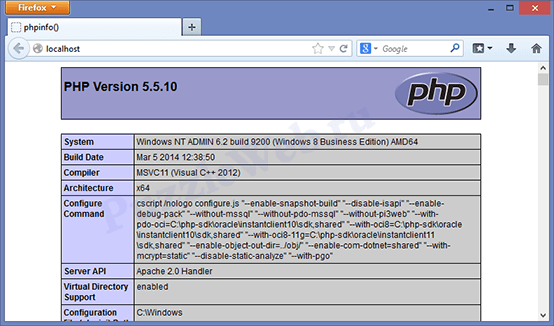
Якщо у вас замість сторінки з інформацією про php відкрилася сторінка з написом «It works!», тоді просто натисніть на оновити сторінку.
Установка MySQL
Відкриваємо сторінку завантаження дистрибутива: http://dev.mysql.com/downloads/installer/5.6.html та завантажуємо Windows (x86, 32-bit), MSI Installer 5.6.16 250.8М. Після натискання на кнопку Download ви побачите форму для реєстрації, її можна пропустити натиснувши на посилання внизу (No thanks, just start my download!).
Запускаємо установник, після невеликого завантаження бачимо наступне вікно:

Натискаємо Install MySQL Products, з'являється наступне вікно, в якому ми приймаємо ліцензійну угоду(ставимо галочку) і тиснемо Next >

Наступне вікно пропонує перевірити, чи є більше Нова версія MySQL, ставимо галочку Skip... (пропустити) і натискаємо Next >

У наступному вікні нам пропонують вибрати тип установки, вибираємо Custom і тиснемо Next >:

У наступному вікні нам надається можливість вибрати необхідні компоненти: прибираємо галочку з MySQL Connectors, в Application прибираємо галочку з MySQL Workbench CE 6.0.8 і MySQL Notifier 1.1.5, в MySQL Server 5.6.16 прибираємо галочки з Development Components і Client C API library (shared) і тиснемо Next >


Наступне вікно нам повідомляє, що саме буде встановлено, просто натискаємо Execute

Після успішного встановлення тиснемо Next >

Наступне вікно нам повідомляється про те, що далі ми трохи налаштуємо наш сервер, тиснемо Next >

У першому вікні налаштування, встановлюємо галочку Show Advanced Options, решту залишаємо як є і тиснемо.

У наступному вікні пропонується встановити пароль адміністратора (root). Цей пароль краще не втрачати! Встановлюємо пароль і тиснемо Next >

У наступному вікні стираємо в поле введення цифри 56, решту залишаємо як є і тиснемо.

Тиснемо Next >

Тиснемо Next >


Залишилося перевірити, чи успішно пройшла установка. (win 8): Заходимо в меню пуск → переходимо до додатків (стрілочка вниз) → знаходимо MySQL5.6 Command Line Client (термінал для роботи з MySQL у командному рядку) → відкриваємо його. Далі вводимо пароль адміністратора (root). Якщо пароль правильний, ви потрапите до командного рядка (mysql>). Введіть команду: show databases; (крапка з комою на кінці обов'язкова). В результаті ви повинні побачити список баз даних (як мінімум дві – information_schema та mysql). Це означає, що сервер працює правильно. Закриваємо командний рядок, виконавши команду exit.
Додайте файл C:\Windows\System32\drivers\etc\hosts рядок: 127.0.0.1 localhost. У цьому ж файлі видаліть або закоментуйте (поставити знак # на початку рядка) рядок::1 localhost (якщо вона спочатку закоментована, то не треба нічого з нею робити).
Встановлення та базове налаштування phpMyAdmin
Відкриваємо сторінку завантаження http://www.phpmyadmin.net/home_page/downloads.php та вибираємо для скачування архів, що закінчується на *all-languages.7z або *all-languages.zip (на момент написання статті остання версіябула phpMyAdmin 4.1.9). Створюємо папку phpmyadmin в C:\Apache24\htdocs і витягуємо туди файли завантаженого архіву.
Перевіримо, як воно працює. Відкриваємо браузер та переходимо за адресою http://localhost/phpmyadmin/. Повинно відкрити таке вікно:

Тепер нам необхідно створити конфігураційний файлдля MySQL. Заходимо до папки phpmyadmin і створюємо там папку config. Відкриваємо у браузері наступну адресу: http://localhost/phpmyadmin/setup/

Тепер, щоб налаштувати параметри підключення до MySQL, натискаємо кнопку « Новий сервер», нам відкривається нове вікно, у графі «Хост сервера» localhost необхідно замінити на 127.0.0.1:

Зберігаємо налаштування (тиснемо Apply) і нас автоматично повернуть на попередня сторінка. Вибираємо мову за замовчуванням – Російська, сервер за замовчуванням – 127.0.0.1, кінець рядка – Windows. Внизу натискаємо Зберегти і завантажити.

Отриманий файл (config.inc.php) зберігаємо в корінь установки phpMyAdmin(C: \ Apache24 \ htdocs \ phpmyadmin). Закриваємо сторінку, вона нам більше не знадобиться.
На цьому все. Повертаємось на сторінку http://localhost/phpmyadmin/. Тепер можна авторизуватися в системі під користувачем root (пароль вводьте той, який вказували при налаштування MySQLдля користувача root). Тестуємо підключення до MySQL. Якщо все пройшло успішно (ви змогли увійти до phpMyAdmin), папку config з папки phpmyadmin видаляємо.
А сьогодні ми поговоримо про установці PHP. Як і у випадку з Apache, тут немає нічого складного. Якщо ви вперше займаєтесь встановленням та налаштуванням PHPна локальній машині, то вам буде корисно прочитати цей посібник з картинками. Якщо ви вже затятий зубр у цих справах, то можете сміливо пропустити цю нотатку.
Отже, якщо ви читаєте цей пост, то ви вперше встановлюєте PHP, або у вас виникли питання/проблеми в процесі встановлення або налаштування PHP. Я постараюся якнайдокладніше описати цей процес.
Для початку нам потрібен дистрибутив із найсвіжішою версією PHP. Його можна завантажити з офіційного сайту - www.php.net (9.5 Mb).
Завантажуємо дистрибутив на комп'ютер, вибираючи дзеркало, яке географічно найближче до вас перебувати
Виймаємо вміст архіву в папку C:/php5. Знову ж таки, якщо ви вперше встановлюєте зв'язку Apache -PHP- MySQLрекомендую встановлювати за вказаними мною шляхами.
Отже, у C:/php5у вас має бути таке:
Встановлення PHPзавершено, тепер займемося його налаштуванням.
Перейменуйте файл php.ini-recommendedв php.ini:
- вибираємо файл
- натискаємо F2
- видаляємо -recommended
- натискаємо Enter.
Тепер відкриємо файл у блокноті та займемося налаштуванням PHP. Файл містить досить велика кількістьналаштувань PHP, але нам вони зараз не потрібні. Ми займемося лише базовим налаштуваннямяка дозволить нам запустити PHP на локальній машині.
Небагато про формат опису у файлі налаштувань
Символ ';' означає, що рядки закоментовані (вони не враховуватимуться). Наприклад:
; ignore_user_abort = On
Як ви могли помітити настройки поділені на групи, для зручності пошуку файлу. Наприклад, налаштування керування обмеженням ресурсів:
;;;;;;;;;;;;;;;;;;;;;;
; Resource Limits;
;;;;;;;;;;;;;;;;;;;;;;max_execution_time = 30; Maximum execution time of each script, in seconds ( Максимальний часвиконання скрипту).
max_input_time = 60; Maximum amount of time each script маю spend parsing request data
; max_input_nesting_level = 64; Maximum input variable nesting level
memory_limit = 128M; Maximum amount memory a script may consume (128MB) ( Максимальна кількістьщо виділяється для скрипта пам'яті).
Формат опису параметрів та їх значень:
ім'я_змінної = її_значення
Налаштування модулів PHP.
Знайдіть секцію Dynamic Extensions(Динамічні розширення). Там представлений досить великий списокмодулів для PHP:
;extension=php_bz2.dll
;extension=php_curl.dll
;extension=php_dba.dll
;extension=php_dbase.dll
;extension=php_exif.dll
;extension=php_fdf.dll
;extension=php_gd2.dll
;extension=php_gettext.dll
;extension=php_gmp.dll
;extension=php_ifx.dll
;extension=php_imap.dll
;extension=php_interbase.dll
;extension=php_ldap.dll
;extension=php_mbstring.dll
;extension=php_mcrypt.dll
;extension=php_mhash.dll
;extension=php_ming.dll
;extension=php_msql.dll
;extension=php_mssql.dll
;extension=php_mysql.dll
;extension=php_mysqli.dll
;extension=php_oci8.dll
;extension=php_openssl.dll
;extension=php_pdo.dll
;extension=php_pdo_mssql.dll
;extension=php_pdo_mysql.dll
;extension=php_pdo_oci.dll
;extension=php_pdo_oci8.dll
;extension=php_pdo_odbc.dll
;extension=php_pdo_pgsql.dll
;extension=php_pgsql.dll
;extension=php_pspell.dll
;extension=php_shmop.dll
;extension=php_snmp.dll
;extension=php_soap.dll
;extension=php_sockets.dll
;extension=php_sqlite.dll
;extension=php_sybase_ct.dll
;extension=php_tidy.dll
;extension=php_xmlrpc.dll
;extension=php_xsl.dll
При підключенні кожного модуля він займає певну кількість операційної пам'яті. Для роботи ми підключимо тільки ті модулі, які нам точно знадобляться, а решту можна буде підключити при необхідності.
Щоб підключити модуль потрібно видалити перед рядком символ ';'. Тим самим ми розкоментуємо рядок і модуль буде використовуватись.
Давайте підключимо розширення PHP для роботи з графікою - php_gd2.dll(воно нам знадобиться у майбутньому).
Щоб PHP зміг знайти, де лежать розширення, вкажемо шлях до них. Додати наступний рядокдо або після підключення розширень. У результаті у вас має вийти таке:
;;;;;;;;;;;;;;;;;;;;;;
; Dynamic Extensions;
;;;;;;;;;;;;;;;;;;;;;;
;
; Якщо ви збираєтеся extension loaded automatically, use the following
; syntax:
;
; extension=modulename.extension
;
; For example, on Windows:
;
; extension=msql.dll
;
; … or under UNIX:
;
; extension=msql.so
;
; Note that it should be the name of the module only; no directory information
; needs to go here. Specify location of the extension with the
; extension_dir directive above.; Windows Extensions
; Зверніть увагу на те, що ODBC підтримка є будовою, тому що dll не потрібна для нього.
; Зверніть увагу, що багато DLL файлів є розташовані в зонах extensions/ (PHP 4) ext/ (PHP 5)
; extension folders як добре як окремий PECL DLL download (PHP 5).
; Будьте належним чином налаштовані на extension_dir directive.extension_dir="C:/php5/ext"
;extension=php_bz2.dll
;extension=php_curl.dll
;extension=php_dba.dll
;extension=php_dbase.dll
;extension=php_exif.dll
;extension=php_fdf.dll
extension=php_gd2.dll
;extension=php_gettext.dll
;extension=php_gmp.dll
;extension=php_ifx.dll
;extension=php_imap.dll
;extension=php_interbase.dll
;extension=php_ldap.dll
;extension=php_mbstring.dll
;extension=php_mcrypt.dll
;extension=php_mhash.dll
;extension=php_mime_magic.dll
;extension=php_ming.dll
;extension=php_msql.dll
;extension=php_mssql.dll
;extension=php_mysql.dll
;extension=php_mysqli.dll
;extension=php_oci8.dll
;extension=php_openssl.dll
;extension=php_pdo.dll
;extension=php_pdo_firebird.dll
;extension=php_pdo_mssql.dll
;extension=php_pdo_mysql.dll
;extension=php_pdo_oci.dll
;extension=php_pdo_oci8.dll
;extension=php_pdo_odbc.dll
;extension=php_pdo_pgsql.dll
;extension=php_pdo_sqlite.dll
;extension=php_pgsql.dll
;extension=php_pspell.dll
;extension=php_shmop.dll
;extension=php_snmp.dll
;extension=php_soap.dll
;extension=php_sockets.dll
;extension=php_sqlite.dll
;extension=php_sybase_ct.dll
;extension=php_tidy.dll
;extension=php_xmlrpc.dll
;extension=php_xsl.dll
;extension=php_zip.dll
Зберігаємо зроблені нами зміни. Щоб зроблені нами застосувалися, необхідно перезавантажити Apache.
Встановлення та налаштування PHPзавершено!
Як бачите – нічого складного. Якщо в процесі роботи вам знадобляться інші розширення, просто розкоментуйте рядок з потрібним вам розширенням (аналогічно до php_gd2.dll) і перезавантажте Apache.
У наступному пості, я розповім як змусити працювати PHP та Apache у зв'язці.
Пряме посилання: php-5.3.10-Win32-VC9-x86.zip
Заодно скачайте відразу документацію російською у форматі.chm, вона вам знадобиться при вивченні та роботі: php_enhanced_ru.chm
Розпакуйте архів у бажаний каталог (спочатку пропонується "C:\php"). Відкрийте конфігураційний файл, що містить рекомендовані налаштування - "php.ini-development" (що знаходиться в корені дистрибутива), перейменуйте його на php.ini і зробіть наступні зміни.
Редакція php.ini:
- Знайдіть рядок:
post_max_size = 8M
Збільште до 16 Мбайт максимальний розмірданих, що приймаються методом POST, Змінивши її на:
post_max_size = 16M - Знайдіть рядок:
;include_path = ".;c:\php\includes"
Розкоментуйте її, прибравши перед рядком символ крапки з комою.
(Увага виняток! Зворотні косі риси при вказівці шляху):
include_path = ".;c:\php\includes"
Створіть порожній каталог "C:\php\includes", для зберігання класів, що підключаються. - Знайдіть рядок:
extension_dir = "./"
Встановіть значення цієї директиви шлях до папки з розширеннями:
extension_dir = "C:/php/ext" - Знайдіть рядок:
;upload_tmp_dir =
Розкоментуйте її та вкажіть у значенні наступний шлях:
upload_tmp_dir = "C:/php/upload"
Створіть порожню папку "C:\php\upload" для зберігання тимчасових файлівзавантажуються через HTTP. - Знайдіть рядок:
upload_max_filesize = 2M
Збільште максимально допустимий розмір файлів, що завантажуються до 16 Мбайт:
upload_max_filesize = 16M - Підключіть, розкоментувавши, дані бібліотеки розширень:
extension=php_bz2.dll
extension=php_curl.dll
extension=php_gd2.dll
extension=php_mbstring.dll
extension=php_mysql.dll
extension=php_mysqli.dll - Знайдіть рядок:
;date.timezone =
Розкоментуйте та встановіть часовий пояс вашого місцезнаходження (список часових поясів можна знайти в документації):
date.timezone = "Europe/Moscow" - Знайдіть рядок:
;session.save_path = "/tmp"
Розкоментуйте та встановіть значенням цієї директиви такий шлях:
session.save_path = "C:/php/tmp"
Створіть пусту папку "C:\php\tmp" для зберігання тимчасових файлів сесій.
Далі необхідно додати каталог із встановленим PHP інтерпретатором до PATH операційної системи. Для чого пройдіть шляхом "Start" ("Пуск") -> " Control Panel" ("Панель управління") -> "System" ("Система"), відкрийте вкладку "Advanced" ("Додатково"), натисніть кнопку "Environment Variables" (" Змінні середовища"), у розділі "System Variables" ("Системні змінні") зробіть подвійне клацанняна рядку "Path", додайте в полі "Variable Value" ("Значення змінної"), до того що там вже існує шлях до каталогу з встановленим PHP, наприклад, "C:\php" (без лапок). Зверніть увагу на те, що символ точки з комою розділяє шляхи. Щоб внесені змінинабули чинності, перезавантажте операційну систему.
Приклад рядка Path:
%SystemRoot%\system32;%SystemRoot%;%SystemRoot%\System32\Wbem;C:\php;C:\Program Files\MySQL\MySQL Server 5.5\bin
Встановлення та налаштування PHP інтерпретатора завершено.
Опис бібліотек, що підключаються:
php_bz2.dll– За допомогою цього розширення PHPзможе створювати та розпаковувати архіви у форматі bzip2.
php_curl.dll- Дуже важлива і потрібна бібліотека, що дозволяє з'єднуватися та працювати з серверами за допомогою величезної кількості інтернет-протоколів.
php_gd2.dll– Ще одна незамінна бібліотека, яка дозволяє працювати з графікою. Ви думали на PHP можна тільки HTML сторінки генерувати? А ось і ні! З допомогою PHPможна майже все, навіть малювати.
php_mbstring.dll– Бібліотека містить функції для роботи з багатобайтними кодуваннями, до яких належать кодування східних мов (японська, китайська, корейська), Юнікод (UTF-8) та інші.
php_mysql.dll– Ім'я бібліотеки говорить саме за себе – вона необхідна для роботи з сервером MySQL.
php_mysqli.dll – Ця бібліотекає розширенням попередньої та містить додаткові функції PHPдля роботи із сервером MySQL версії 4.1.3 та вище.
Даних бібліотек має вистачити для повноцінної роботи PHP. Згодом, якщо з'явиться така необхідність, ви зможете підключити додаткові бібліотеки, але не варто підключати їх все відразу з думкою, що кашу олією не зіпсуєш, даному випадкуНадмірна кількість підключених бібліотек може помітно уповільнити роботу PHP.
| « |
Пряме посилання: php-5.3.10-Win32-VC9-x86.zip
Заодно скачайте відразу документацію російською у форматі.chm, вона вам знадобиться при вивченні та роботі: php_enhanced_ru.chm
Розпакуйте архів у бажаний каталог (спочатку пропонується C:\php). Відкрийте конфігураційний файл, який містить рекомендовані налаштування — «php.ini-development» (що знаходиться в корені дистрибутива), перейменуйте його на php.ini і зробіть наступні зміни.
Редакція php.ini:
- Знайдіть рядок:
post_max_size = 8M
Збільште до 16 Мбайт максимальний розмір даних, що приймаються методом POST, змінивши її на:
post_max_size = 16M - Знайдіть рядок:
;include_path = ".;c:\php\includes"
Розкоментуйте її, прибравши перед рядком символ крапки з комою.
(Увага виняток! Зворотні косі риси при вказівці шляху):
include_path = ".; c: \ php \ includes"
Створіть порожній каталог «C:\php\includes», для зберігання класів, що підключаються. - Знайдіть рядок:
extension_dir = "./"
Встановіть значення цієї директиви шлях до папки з розширеннями:
extension_dir = "C:/php/ext" - Знайдіть рядок:
;upload_tmp_dir =
Розкоментуйте її та вкажіть у значенні наступний шлях:
upload_tmp_dir = "C:/php/upload"
Створіть порожню папку "C:\php\upload" для зберігання тимчасових файлів, що завантажуються через HTTP. - Знайдіть рядок:
upload_max_filesize = 2M
Збільште максимально допустимий розмір файлів, що завантажуються до 16 Мбайт:
upload_max_filesize = 16M - Підключіть, розкоментувавши, дані бібліотеки розширень:
extension=php_bz2.dll
extension=php_curl.dll
extension=php_gd2.dll
extension=php_mbstring.dll
extension=php_mysql.dll
extension=php_mysqli.dll - Знайдіть рядок:
;date.timezone =
Розкоментуйте та встановіть часовий пояс вашого місцезнаходження (список часових поясів можна знайти в документації):
date.timezone = "Europe/Moscow" - Знайдіть рядок:
;session.save_path = "/tmp"
Розкоментуйте та встановіть значенням цієї директиви такий шлях:
session.save_path = "C:/php/tmp"
Створіть порожню папку C:\php\tmp для зберігання тимчасових файлів сесій.
Збережіть зміни та закрийте файл php.ini.
Далі необхідно додати каталог із встановленим PHP інтерпретатором до PATH операційної системи. Для чого пройдіть по шляху "Start" ("Пуск") -> "Control Panel" ("Панель управління") -> "System" ("Система"), відкрийте вкладку "Advanced" ("Додатково"), натисніть кнопку " Environment Variables (Змінні середовища), в розділі System Variables (Системні змінні) зробіть подвійне клацання на рядку Path, додайте в поле Variable Value (Значення змінної), до того що там вже Існує шлях до каталогу з встановленим PHP, наприклад, «C:\php» (без лапок). Зверніть увагу на те, що символ точки з комою розділяє шляхи. Щоб внесені зміни набули чинності, перезавантажте операційну систему.
Приклад рядка Path:
%SystemRoot%\system32;%SystemRoot%;%SystemRoot%\System32\Wbem;C:\php;C:\Program Files\MySQL\MySQL Server 5.5\bin
Встановлення та налаштування PHP інтерпретатора завершено.
Опис бібліотек, що підключаються:
php_bz2.dll- За допомогою даного розширення PHP зможе створювати та розпаковувати архіви у форматі bzip2.
php_curl.dll– Дуже важлива та потрібна бібліотека, що дозволяє з'єднуватись та працювати з серверами, за допомогою величезної кількості інтернет-протоколів.
php_gd2.dll– Ще одна незамінна бібліотека, яка дозволяє працювати з графікою. Ви думали на PHP можна тільки HTML сторінки генерувати? А ось і ні! За допомогою PHP можна майже все, в тому числі малювати.
php_mbstring.dll– Бібліотека містить функції для роботи з багатобайтними кодуваннями, до яких належать кодування східних мов (японська, китайська, корейська), Юнікод (UTF-8) та інші.
php_mysql.dll– Ім'я бібліотеки говорить саме за себе – вона необхідна для роботи із сервером MySQL.
php_mysqli.dll– Ця бібліотека є розширенням попередньої та містить додаткові функції PHP для роботи з сервером MySQL версії 4.1.3 та вище.
Даних бібліотек має вистачити для повноцінної роботи PHP. З часом, якщо з'явиться така необхідність, ви зможете підключити додаткові бібліотеки, але не варто підключати їх все відразу з думкою, що кашу олією не зіпсуєш, у цьому випадку надмірна кількість підключених бібліотек може помітно уповільнити роботу PHP.
Оригінал статті: http://php-myadmin.ru/learning/instrument-php.html
Останнє оновлення: 16.12.2017
Є різні способиустановки всього необхідного програмного забезпечення. Ми можемо встановлювати компоненти окремо, а можемо використовувати вже готові зборки типу Denwer або EasyPHP. У подібних складаннях компоненти вже мають початкове налаштуванняі вже готові до створення сайтів. Однак рано чи пізно розробникам все одно доводиться вдаватися до встановлення та конфігурації окремих компонентів, підключення до інших модулів. Тому ми встановлюватимемо всі компоненти окремо. Як операційна система буде використовуватися Windows.
Що передбачає встановлення PHP? По-перше, нам потрібний інтерпретатор PHP. По-друге, необхідний веб-сервер, наприклад, Apache, за допомогою якого ми зможемо звертатися до ресурсів створюваного нами сайту. По-третє, оскільки ми будемо використовувати бази даних, то нам також потрібно буде встановити якусь систему управління базами даних. Як така обрана MySQL як найбільш популярна у зв'язці з PHP.
Для встановлення PHP перейдемо на офсайт розробників http://php.net/. На сторінці завантажень ми можемо знайти різні дистрибутиви для операційної системи Linux. Якщо нашою операційною системоює Windows, то нам треба завантажити один із пакетів зі сторінки http://windows.php.net/download/ .
Завантажимо zip-пакет останнього випуску PHP:
Як правило, останній випуск PHP має дві версії: Non Thread Safe та Thread Safe. Нам треба вибрати версію Thread Safe. Для цієї версії доступні варіанти для 32-бітної та 64-бітної систем.
Розпакуємо завантажений архів у папку, яку назвемо php . Нехай ця папка у нас розташовуватиметься в корені диска C.
Тепер нам треба виконати мінімальну конфігурацію PHP. Для цього зайдемо до каталогу c:\php та знайдемо там файл php.ini-development. Це файл початкової конфігурації інтерпретатора. Перейменуємо цей файл на php.ini і потім відкриємо його в текстовому редакторі.
Знайдемо у файлі рядок:
; extension_dir = "ext"
Цей рядок вказує на каталог з розширеннями для PHP. Розкоментуємо її (прибравши крапку з комою):
Extension_dir = "ext"
Так як всі розширення знаходяться в каталозі ext.
Оскільки ми будемо використовувати бази даних MySQL, то треба вказати розширення в php.ini. За замовчуванням воно вже є у файлі, тільки воно закоментовано:
;extension=mysqli
Розкоментуємо його, прибравши знак крапки з комою:
Extension=mysqli
За промовчанням ця бібліотека буде використовуватися під час роботи з базою даних. Також ми можемо за необхідності розкоментувати інші розширення. Але спершу нам вистачить і одного.
Решту вмісту файлу залишимо без змін.
Тепер встановимо веб-сервер.


























